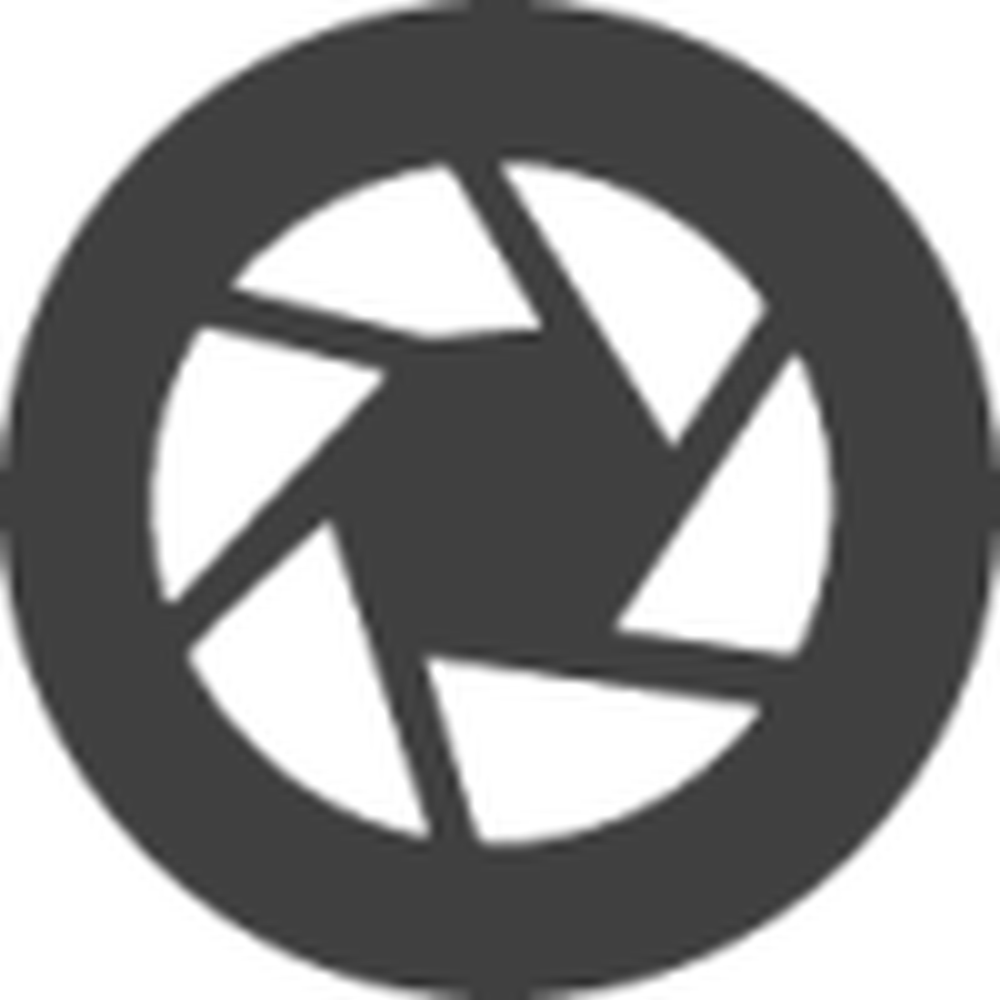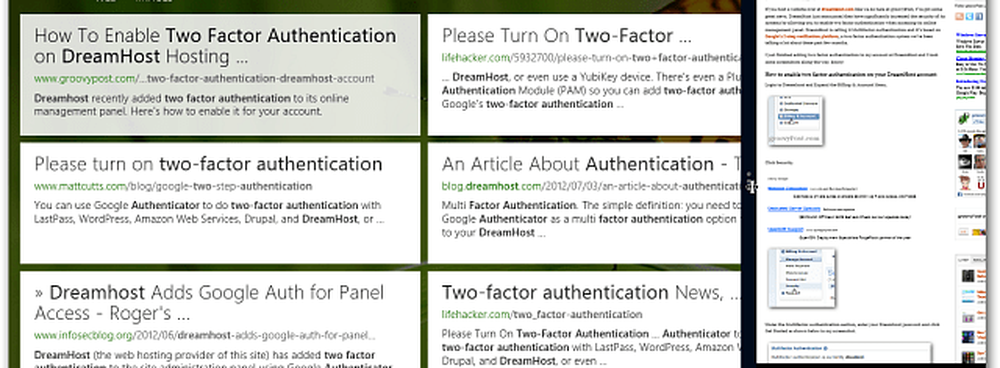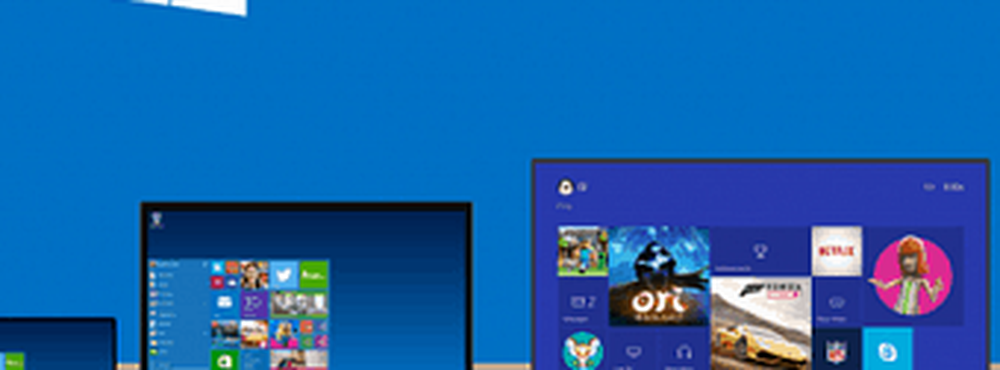Windows 8 App Feature Remote Desktop

Kontrollera att fjärrskrivbordet är på innan du använder det för att ansluta mellan maskiner.
Klicka först på skärmen för fjärrskrivbord på Metro Start-skärmen.

Då startar fjärrskrivbordet upp. Du kan skriva in IP-adressen för den maskin du vill ansluta till i fältet längst ner på skärmen och klicka på Anslut.
Det finns också ett par andra alternativ. Du kan arbeta med appar och skrivbord som har RDP-aktiverat. Eller du kan ansluta till datorer på ett företagsnät via en VPN.

Innan du ansluter anger du ditt användarnamn och lösenord. Om du regelbundet ansluter till maskinen, markera Kom ihåg Mina referenser och klicka på OK.

Första gången du ansluter till en maskin i ditt lokala nätverk får du ett varningsmeddelande om verifiering av fjärrkontrollens identitet. Kontrollera att du inte frågar igen, Anslut då ändå.

Nu är du ansluten till fjärrdatorn. Här ansluter jag till en Windows 7-dator med en Windows 8 VM-körning.

Varje maskin du ansluter till kommer att lagras som en kakel du kan dra upp och ansluta till olika maskiner om du behöver. Eller klicka på ikonen Lägg till för att ansluta till en annan dator i nätverket.

Att kunna ansluta till olika maskiner på distans är en utmärkt funktion för administratörer att arbeta på andra Windows-datorer. Den häftiga saken är den är fortfarande tillgänglig i Windows 8.